YouTube es una gran plataforma para compartir videos. Antes de subir un video a YouTube, es posible que desee ponerle varias canciones, especialmente si su video es largo. Esto podría hacer que su video sea más impresionante y atractivo.
¿Cómo agregar varias canciones a un video de YouTube? Aquí hay 2 formas.
La siguiente parte explicará los pasos para agregar más de una canción al video de YouTube MiniTool MovieMaker y al editor de video integrado de YouTube.
Cómo agregar varias canciones a un video de YouTube con MiniTool MovieMaker
Es fácil agregar múltiples pistas de audio a un video. Ahora, comencemos.
Antes de subir un vídeo a YouTube, puedes probar MiniTool MovieMaker para añadirle más de una canción. MiniTool MovieMaker ofrece algunas pistas de audio para que elijas y también te permite cargar música desde tu PC.
MiniTool MovieMaker también te permite recortar, dividir, rotar, voltear, retroceder, acelerar o reducir la velocidad de los videos, agregar texto al video, agregar pegatinas, aplicar filtros y transiciones, y más.
Te mostramos cómo agregar varias canciones a un video de YouTube con MiniTool MovieMaker.
Paso 1. Abre MiniTool MovieMaker y cierra la ventana emergente.
Paso 2. Haga clic en Importar archivos multimedia para agregar sus archivos de video y audio. Luego, arrastra el video a la línea de tiempo.
Paso 3. Ve a Música pestaña, busca tu música y haz clic en + para agregar la primera canción.
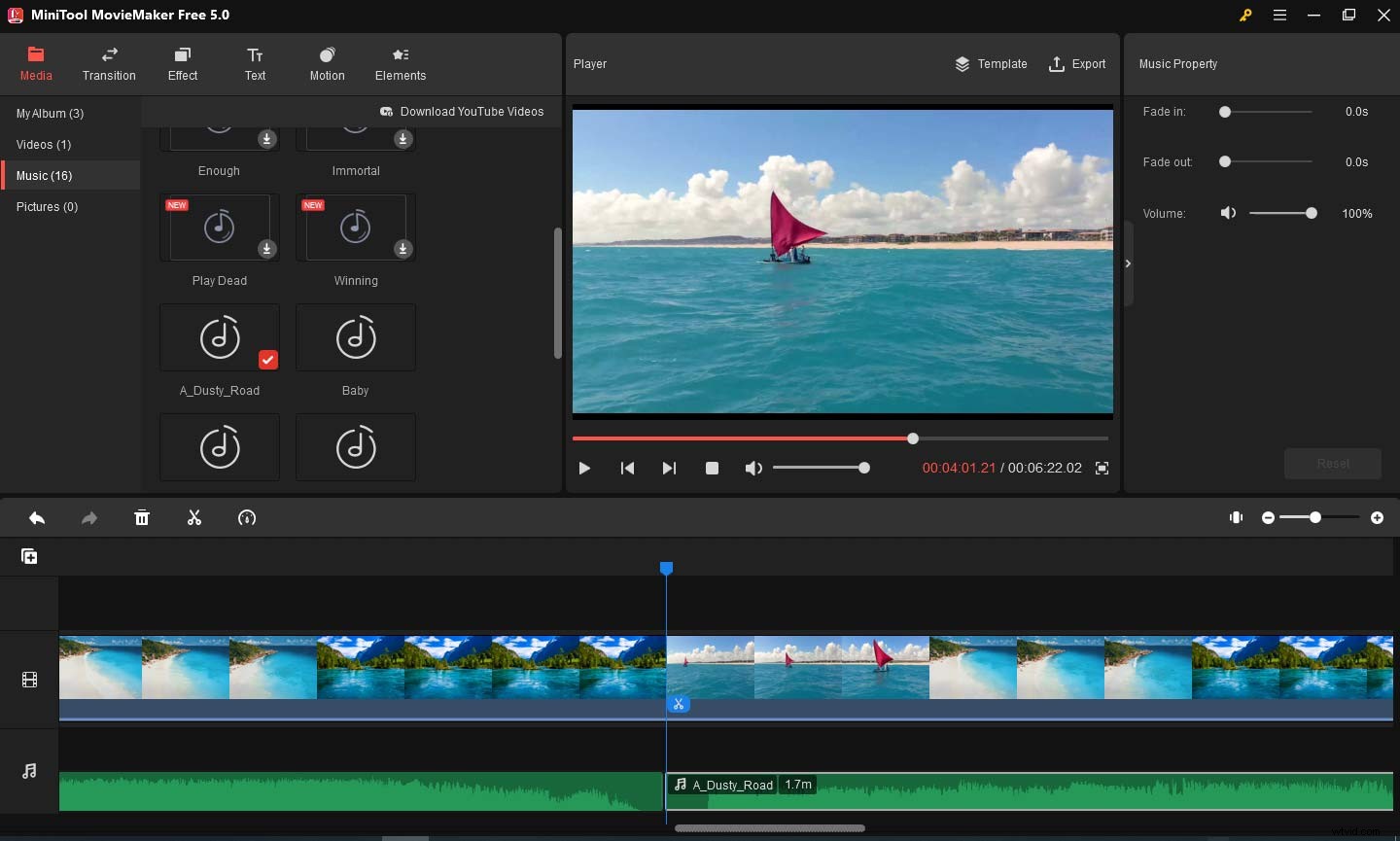
Si el video es más largo que la canción, arrastre el control deslizante debajo de la pista de audio para encontrar el final de esta canción. A continuación, elija el lugar deseado y agregue la segunda canción.
Si el video es más corto que la primera canción, debe recortarlo para agregar otras canciones.
Paso 4. Arrastra el punto de inicio o el punto final de esta pista para recortarla.
Paso 5. Elige la segunda canción y haz clic en + para agregarlo Puede repetir estos pasos para agregar múltiples pistas de audio a un video.
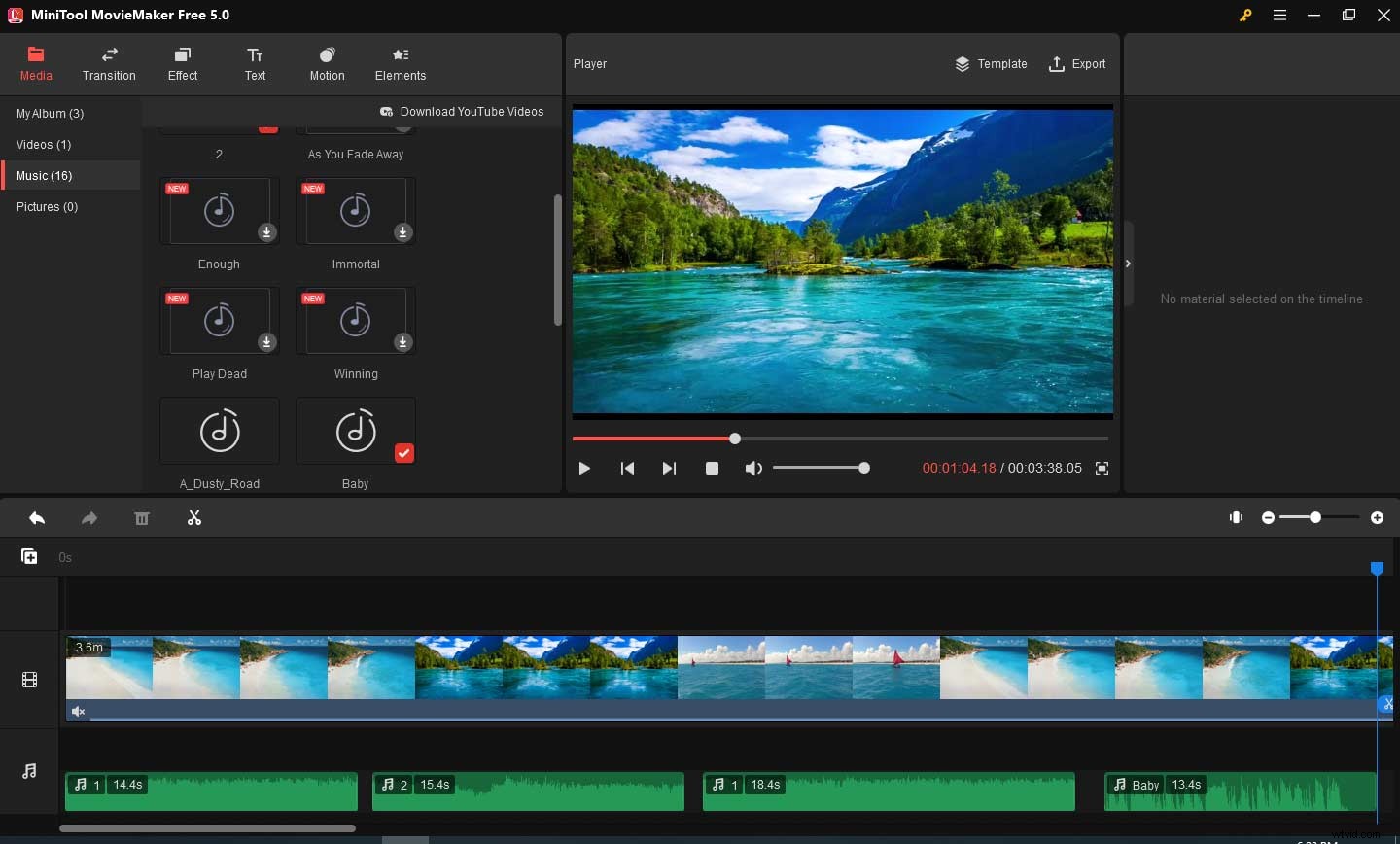
Paso 6. Para editar estas canciones, primero debes elegir una pista en la línea de tiempo.
A continuación, puede ajustar su volumen y agregar un efecto de aparición o desaparición gradual en la sección Propiedades de la música.
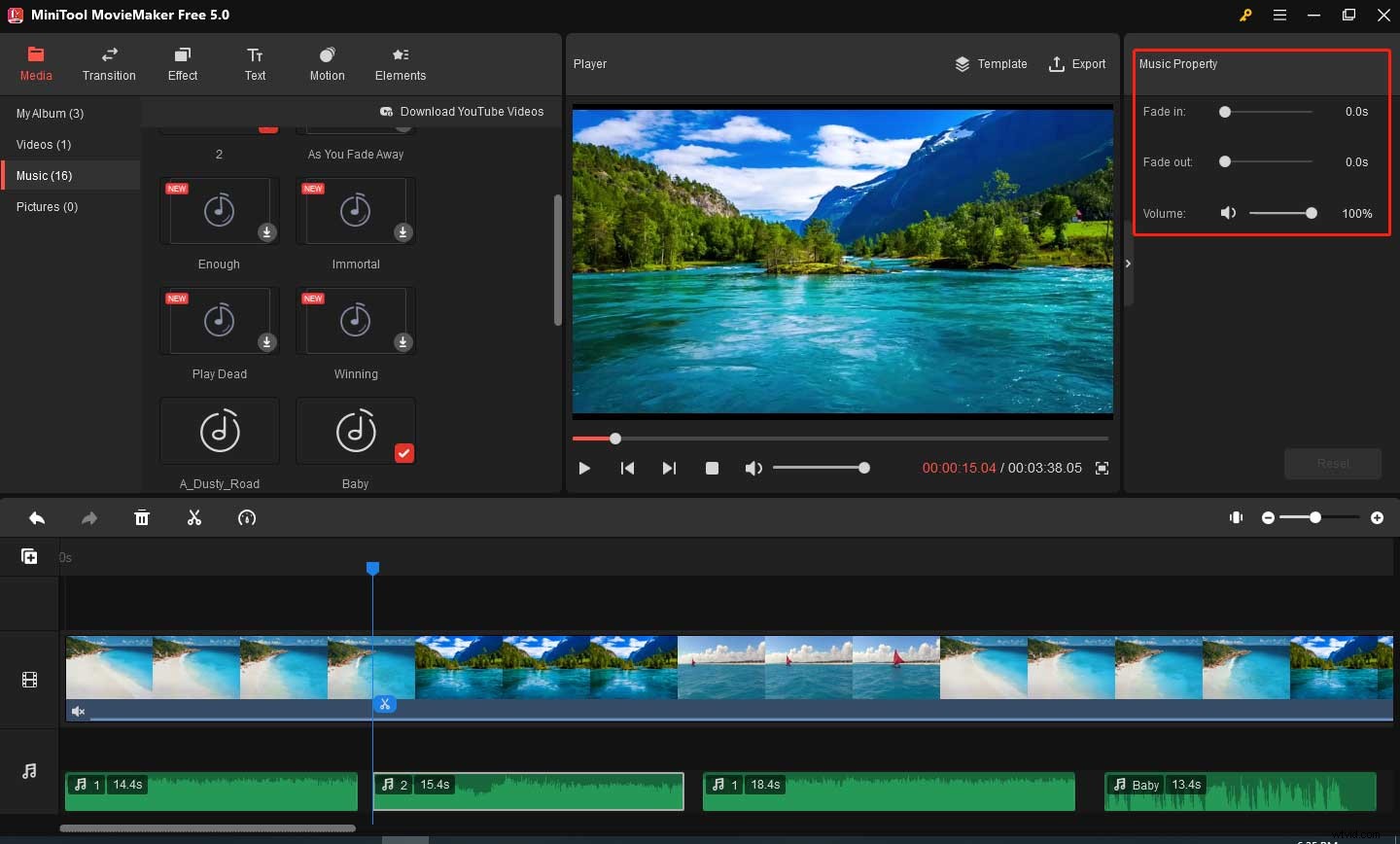
Paso 7. Haz clic en Exportar para exportar el video editado y luego subirlo a YouTube.
Cómo agregar varias canciones a un video de YouTube con YouTube Video Editor
Si desea agregar varias canciones al video que cargó en YouTube, puede probar el editor de video integrado de YouTube. Le permite recortar videos, desenfocar videos y agregar audio al video.
Aquí se explica cómo juntar 2 o más canciones en un video de YouTube.
Paso 1. Ve a YouTube Studio y haz clic en Contenido en el lado izquierdo.
Paso 2. Haz clic en el título o la miniatura del video que deseas editar y selecciona Editor. en el menú de la izquierda.
Paso 3. Para agregar la primera canción, haga clic en Audio y puedes ir a la biblioteca de audio de YouTube para buscar una canción.
Puede hacer clic en Reproducir antes del nombre de la canción para reproducir esa pista. Haz clic en Agregar para agregar esta canción.
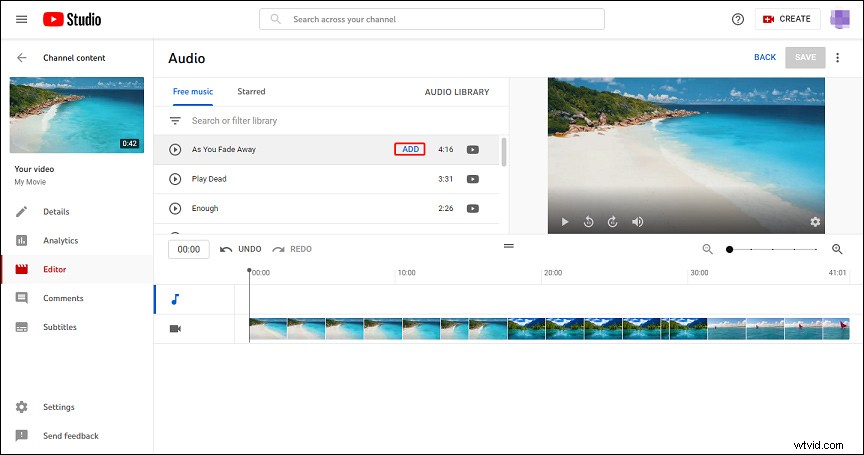
Si su video es más corto que la duración del audio, debe recortar esta canción para agregar otra.
Paso 4. Arrastra cualquiera de los bordes de esta pista de audio para recortarla.
Paso 5. Arrastre el cabezal de reproducción al lugar deseado donde desea agregar la segunda canción. Luego, ve a la biblioteca de audio para encontrar una canción y agregarla.
Luego, recorta esta canción como quieras. Puede repetir los pasos 4 y 5 para agregar otra canción.
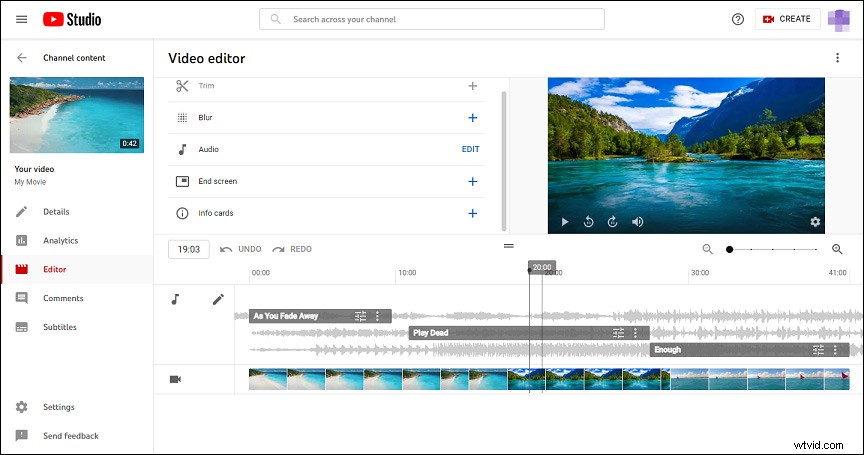
Paso 6. Una vez hecho esto, obtenga una vista previa de su video y guarde los cambios.
Conclusión
Con los 2 métodos, puede agregar fácilmente múltiples pistas de audio a un video. Ahora es tu turno. Sigue los pasos anteriores para agregar tus canciones favoritas a tus historias.
